Lucrezi cu o echipă sau colaborezi cu un dezvoltator, un contabil sau un manager de proiect? În loc să partajezi datele tale de login, poți oferi acces securizat și controlat la contul tău Simplenet prin adăugarea de colaboratori.
Tutorial adăugare contacte suplimentare pentru contul tău de client Simplenet
Materialele video sunt excelente pentru o privire de ansamblu, dar știm că uneori un ghid scris este mai ușor de urmărit. De aceea, am detaliat mai jos, pas cu pas, întregul proces.
Cum să adaugi colaboratori (echipă) în contul tău de client Simplenet
Acest tutorial îți arată pas cu pas cum să inviți membri noi, să le setezi permisiuni specifice și să gestionezi accesul echipei tale la servicii.
1. Autentificarea și accesarea secțiunii de contacte
Pentru început, autentifică-te în zona de client Simplenet. În meniul principal, caută și accesează secțiunea Gestionează contacte. Aici poți vedea toți utilizatorii care au acces la contul tău.
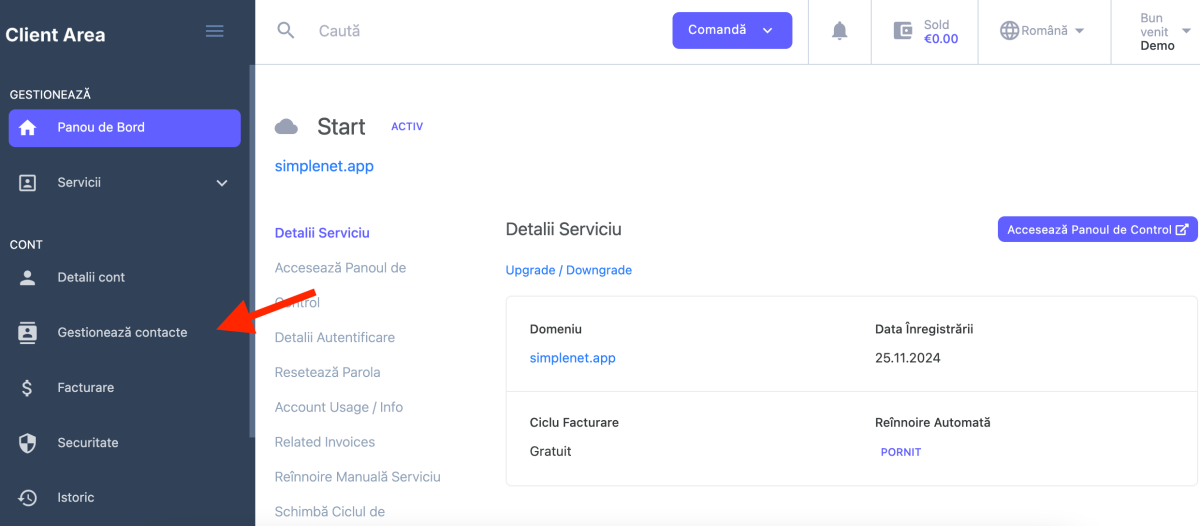
2. Adăugarea unui nou colaborator
Ai două opțiuni pentru a adăuga un colaborator:
1. Apasă pe Invită utilizator (în cazul în care persoana în cauză are deja cont Simplenet)
- Introdu adresa de e-mail a persoanei în câmpul corespunzător.
- Sistemul o va recunoaște automat.
2. Apasă pe Adaugă contact nou (dacă persoana NU are cont Simplenet):
- Completează detaliile necesare: tip cont, nume, prenume, adresă de e-mail etc.
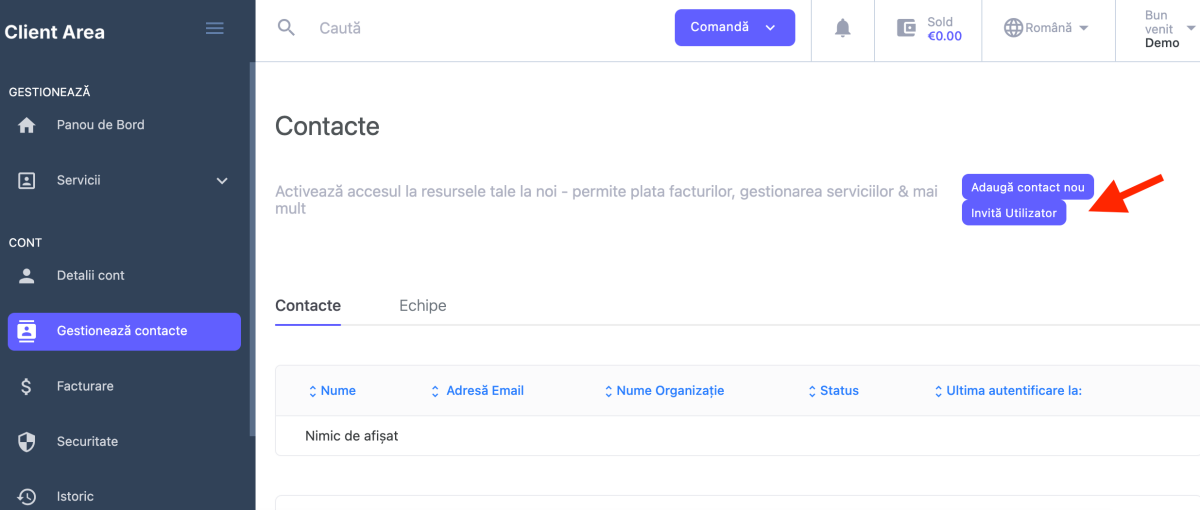
3. Setarea permisiunilor (privilegiilor)
Acesta este cel mai important pas. Poți acorda niveluri de acces diferite, în funcție de rolul colaboratorului:
- Privilegii predefinite: Poți alege rapid un set de permisiuni standard, cum ar fi:
- Complet: Acces total la toate secțiunile contului.
- Personal: Acces la profil și date personale.
- Tehnic: Poate vizualiza serviciile și deschide tichete de suport.
- Contabilitate: Are acces la facturi, proforme și notificări de plată.
- Privilegii personalizate: Pentru un control granular, poți personaliza exact ce poate face un utilizator:
- Acces la un serviciu specific: Poți oferi acces doar la un anumit pachet de găzduire cPanel, fără a vedea celelalte servicii.
- Restricționarea acțiunilor: Poți bifa sau debifa acțiuni specifice, cum ar fi posibilitatea de a anula un serviciu sau de a modifica date.
4. Trimiterea invitației
După ce ai configurat permisiunile dorite, apasă pe butonul Trimite.
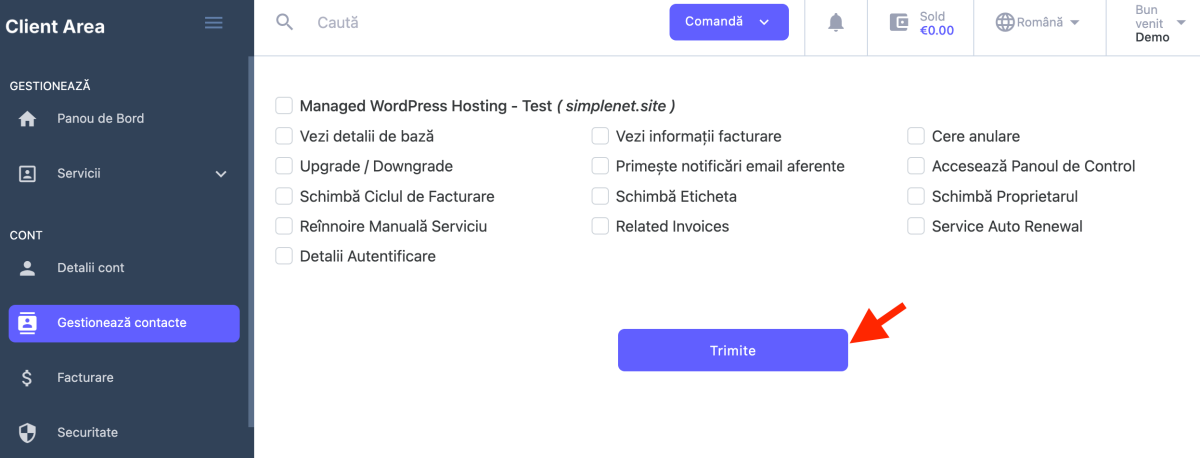
Persoana respectivă va primi o invitație pe e-mail pentru a se alătura contului tău. Odată acceptată, va putea accesa panoul de control cu propriile date de login, având doar drepturile pe care i le-ai acordat.
Gestionarea colaboratorilor este simplă, sigură și îți oferă flexibilitate totală în administrarea proiectelor tale online.
Dacă ai nevoie de asistență, nu ezita să ne contactezi, echipa noastră de suport tehnic este disponibilă pentru a te ajuta.
Lasă un răspuns